在日常办公时,Word表格跨页显示异常的问题十分常见,不仅影响文档美观,还会降低工作效率。接下来,本文将系统剖析Word表格跨页显示问题的成因,并提供切实可行的解决办法。
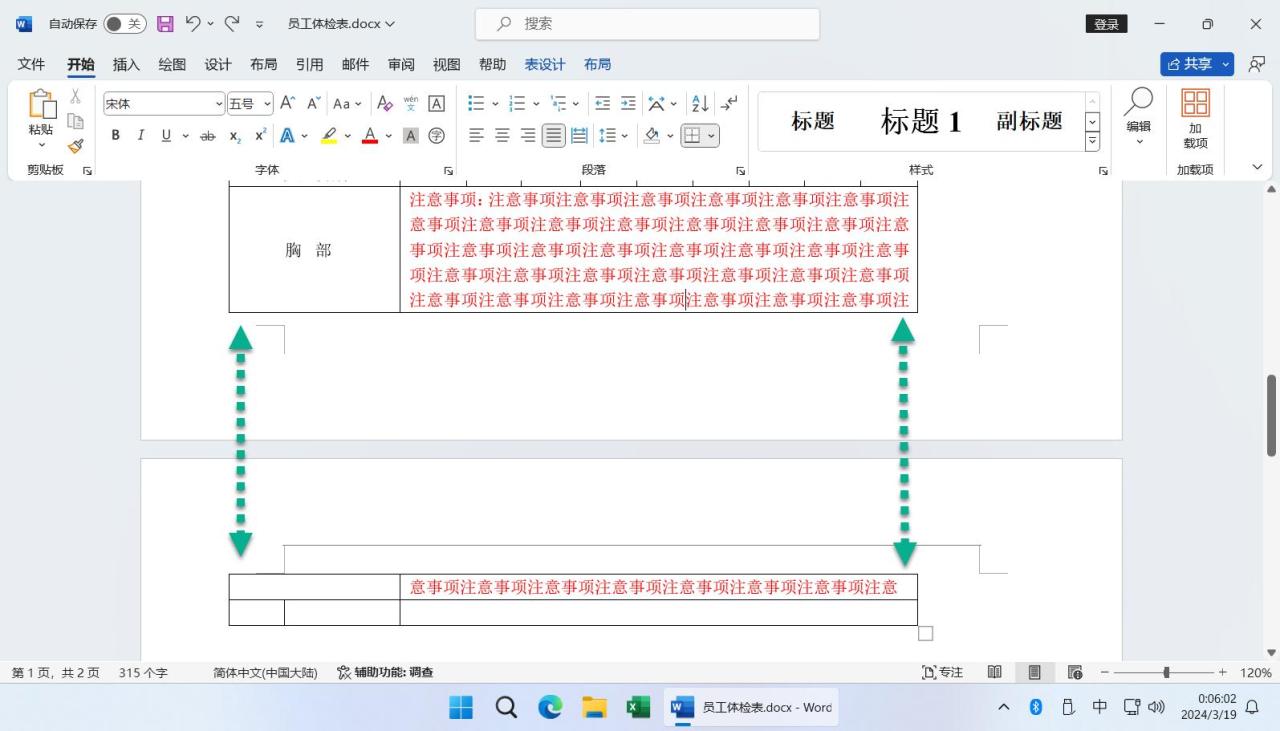
一、解决方法
解决方法1、优化表格跨页断行设置
打开包含表格的 Word 文档,选中出现跨页显示问题的表格,右键单击,选择 “表格属性”。在弹出的对话框中,切换到 “行” 选项卡,取消 “允许跨页断行” 前的勾选框,点击 “确定” 保存设置,以此避免表格在不合适的位置跨页。
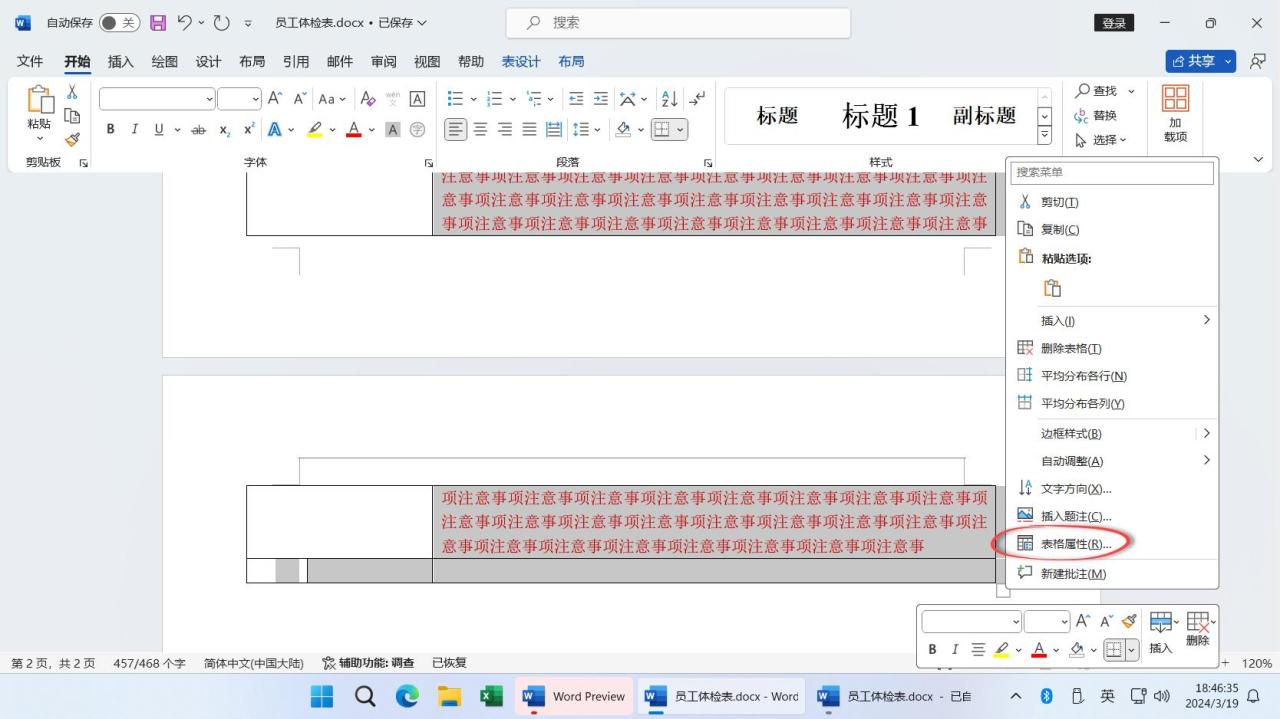
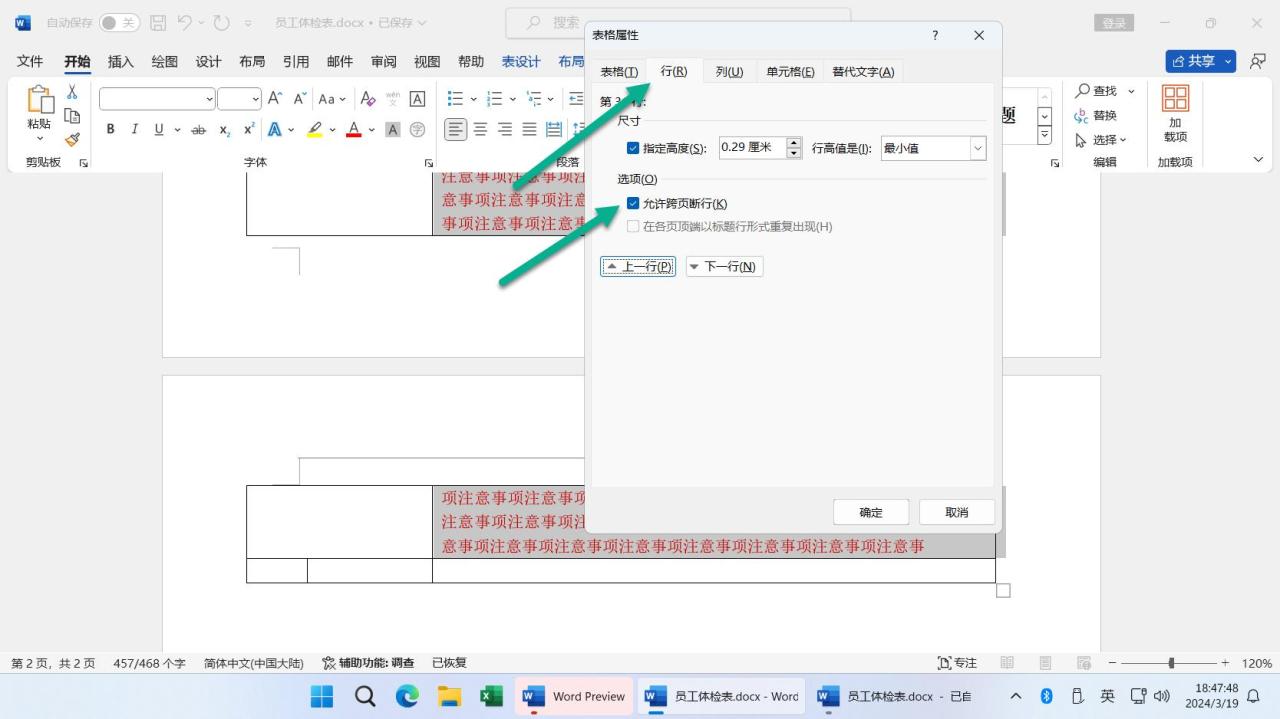
解决方法2、借助组合操作调整表格位置
选中表格,将鼠标移至表格右下角,当光标变为双向箭头时,按住Ctrl键的同时拖动表格。通过这种方式,可将表格整体移动到同一页面,快速解决表格分页断开的问题。
二、跨页显示异常的成因及对应策略
1、单元格内容过长
当单元格内的文本或数据长度超出页面高度时,表格就会被迫跨页。针对这一情况,推荐采用第一种解决方法,合理限制表格跨页断行,维持表格的完整性。
2、表格页面过窄
若表格所在页面的宽度不足以完整显示表格内容,表格也会出现分页断开的情况。此时,第二种方法能帮助用户灵活调整表格位置,确保表格在单一页面内完整呈现。
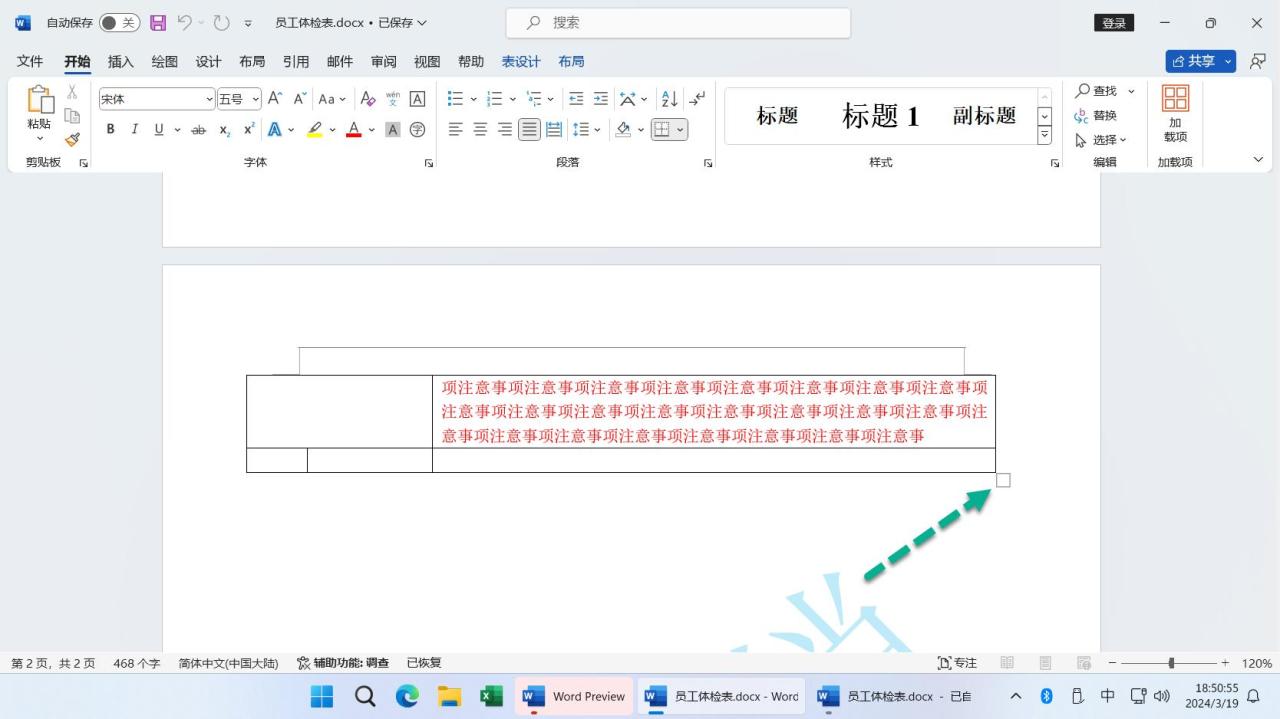
掌握上述方法,能帮助大家轻松应对Word表格跨页显示异常的问题,显著提升办公文档处理的效率与质量。


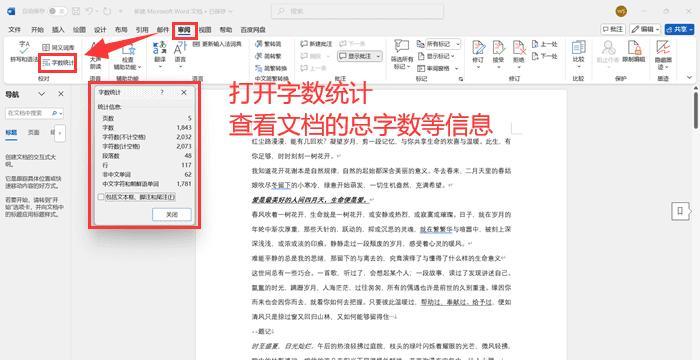
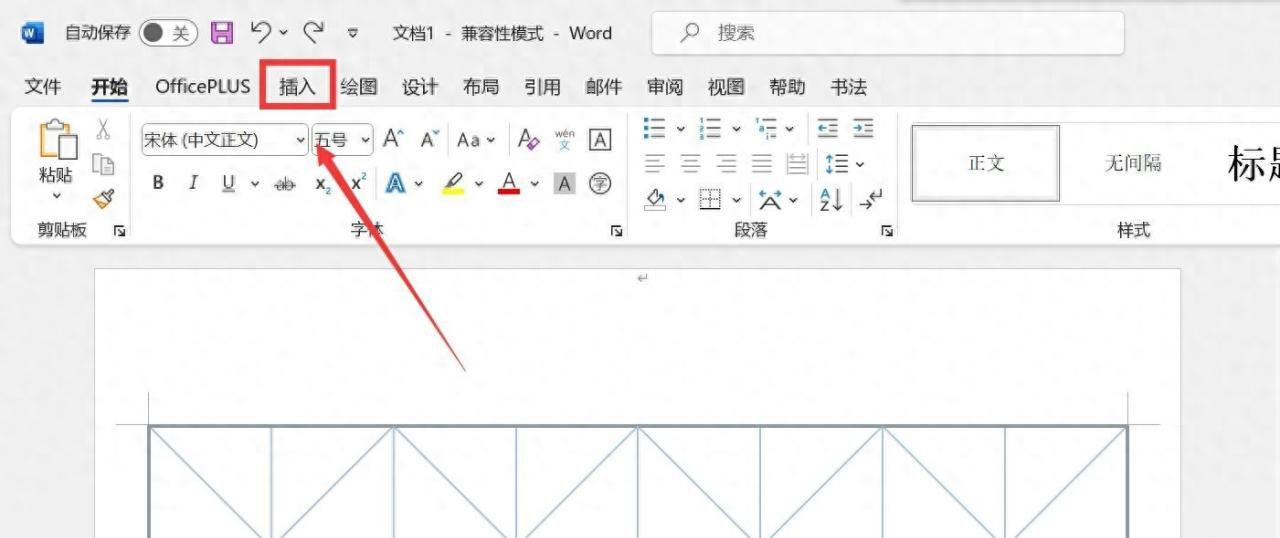


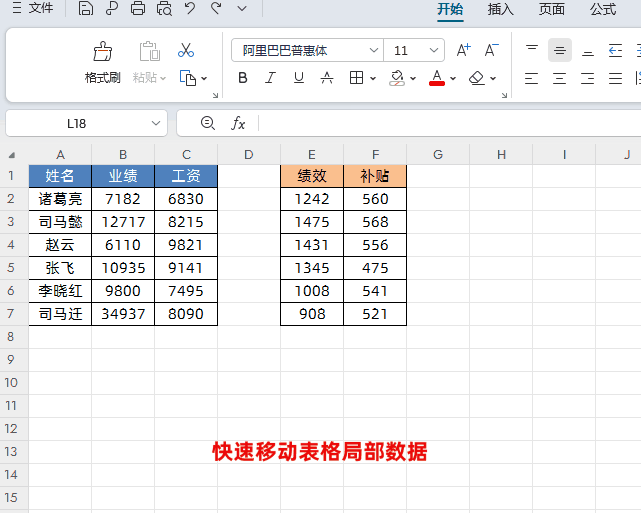
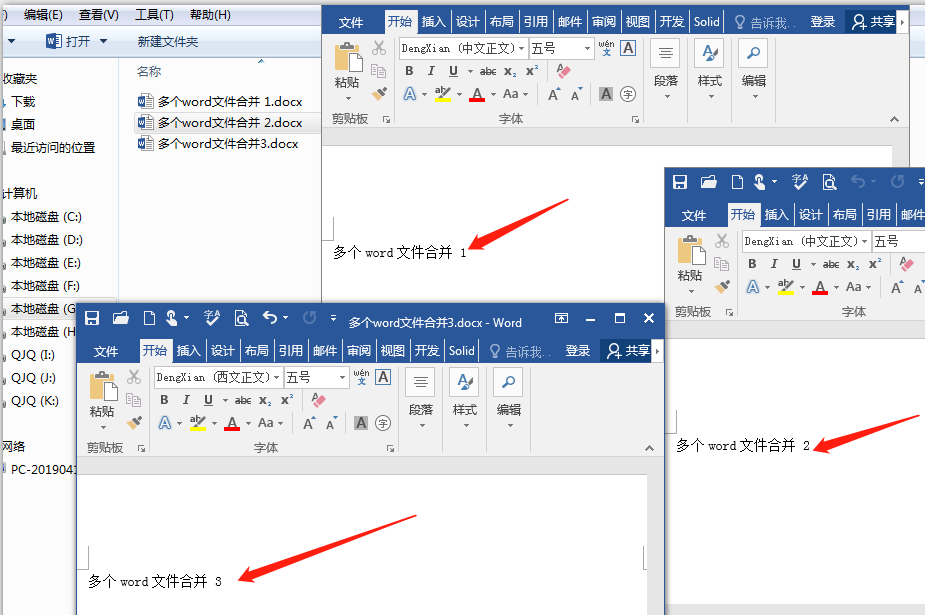

评论 (0)